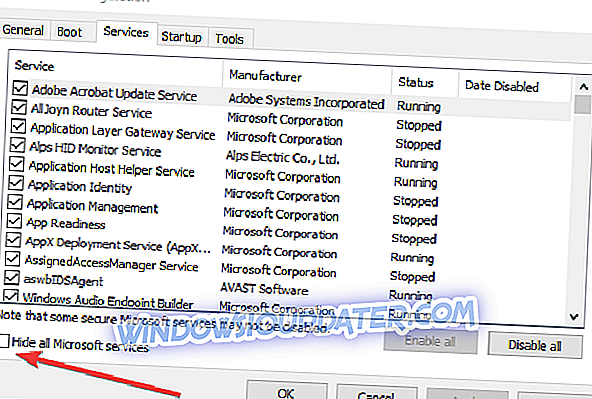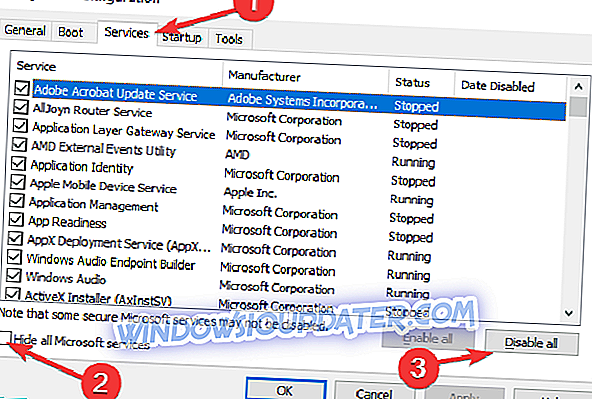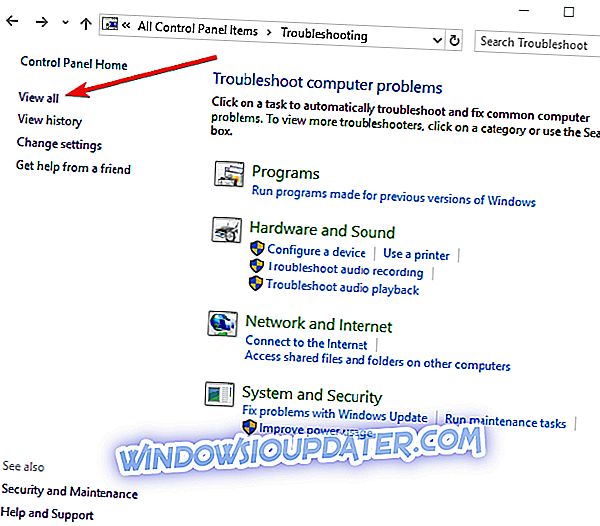Como consertar a queda do The Sims 3
- Verifique suas configurações
- Desinstalar mods recentemente instalados
- Desativar apps e programas em segundo plano
- Atualize seu sistema operacional
- Execute a ferramenta de solução de problemas integrada
- Excluir o jogo da Prevenção de Execução de Dados
- Soluções adicionais
The Sims 3 é um dos meus jogos favoritos e sempre que eu tenho alguns momentos livres, eu ligo no meu laptop Windows 10. Mas alguns leitores nos pediram para encontrar uma solução de trabalho para aqueles que têm problemas de travamento de jogos. E nós escutamos.
Sims 3 é um jogo muito legal e é um prazer jogá-lo no seu computador, laptop ou tablet com Windows 10, 8. No entanto, é muito chato quando você não pode jogar devido a vários problemas, como problemas de travamento ou congelamento. E estamos falando aqui sobre problemas, mesmo para aqueles que executam a versão mais recente do Windows 10 ou Windows 8 e também a versão mais recente do Sims 3, totalmente corrigida.

Veja o que os usuários vêm reclamando:
Após cerca de 30 minutos de jogo, meus Sims 3 caem? Acabei de ter um novo PC com o Windows 8 e acho que pode ser falha do Windows 8, porque eu poderia executá-lo no meu antigo PC Vista. Alguma solução para o problema?
E outra pessoa diz que tudo foi instalado corretamente e tudo está atualizado
Então nós temos todos os pacotes de expansão e coisas para sims 3, mas agora apenas sims 3 e sims 3 seasons são baixados no computador. ele continua falhando e dizendo “o sims 3 parou de funcionar” alguém sabe o que fazer porque é um novo disco rígido, porque ele ficava travando no Windows 7 quando todos os pacotes eram baixados. então eu não tenho ideia do que fazer agora. por favor ajude!!!
- RELACIONADOS: Corrigir The Sims 4 problemas de gagueira no Windows 10
Como corrigir os Sims falha no Windows 10, 8.1
Nós exploramos a web e encontramos algumas correções de trabalho para os problemas irritantes do Sims 3 em seu dispositivo Windows 10, 8. Naturalmente, como sempre, você é aconselhado a obter os drivers gráficos mais recentes e garantir que você também esteja jogando uma versão completamente original do jogo. Primeiro de tudo, vamos começar com alguns conselhos que você precisa seguir apenas para ver se eles podem ser de alguma ajuda.
1. Verifique suas configurações
- Você pode não ter todas as especificações de hardware necessárias para uma jogabilidade decente, por isso considere fazer o downgrade das configurações e escolher a velocidade em vez da qualidade.
- Tente desativar a renderização antecipada
- Tente jogar o jogo no modo de janela . Se não houver uma configuração para ativar isso, escolha a combinação de teclas de atalho alt + enter
2. Desinstale os mods instalados recentemente
Desinstale Pets se você tiver instalado, pois isso funcionou para alguns. Além disso, se você instalou recentemente novos mods, remova-os e verifique se essa solução alternativa resolveu o problema.
3. Desativar aplicativos e programas em segundo plano
Tente desativar programas em segundo plano que podem estar consumindo memória virtual. A maneira mais rápida de fazer isso é limpar a inicialização do seu computador. Aqui estão os passos a seguir:
- Vá para Iniciar> digite msconfig> pressione Enter
- Vá para Configuração do Sistema> clique na guia Serviços> marque a caixa de seleção Ocultar todos os serviços da Microsoft> clique em Desativar tudo.
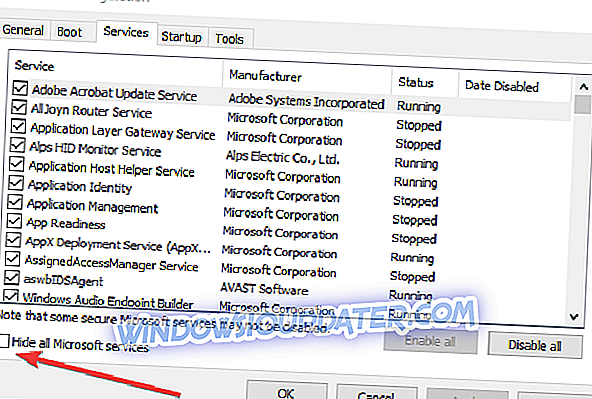
- Vá para a guia Inicialização> Abrir gerenciador de tarefas.
- Selecione cada item de inicialização> clique em Desativar
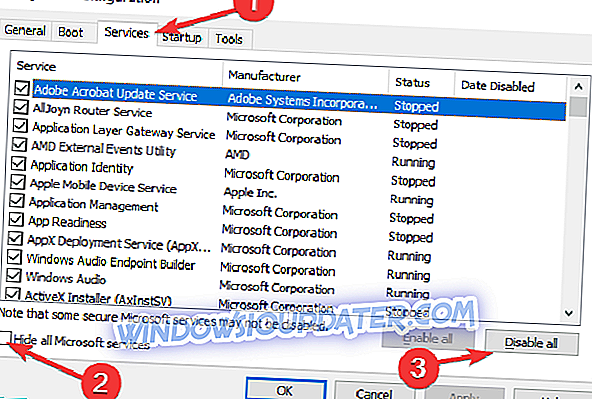
- Feche o Gerenciador de Tarefas> reinicie o computador.
4. Atualize seu sistema operacional
Certifique-se de atualizar para a versão mais recente do Windows 8.1 Update, caso ainda esteja executando este sistema operacional. A Microsoft lança regularmente novas atualizações para tornar seu sistema mais estável e corrigir bugs gerais, portanto, verifique se há atualizações.
Como o Windows 8.1 é uma versão antiga do Windows, a melhor solução é atualizar para a versão mais recente do sistema operacional: Windows 10. A Microsoft aprimorou muito sua experiência de jogo no Windows 10, adicionando uma série de recursos de jogos e um novo Game DVR. Bar e assim por diante. Instale a versão mais recente do Windows 10 para desfrutar de uma experiência de jogo tranquila. Para obter mais informações sobre como baixar e instalar o Windows 10 April Update, você pode conferir este guia.
5. Execute a ferramenta de solução de problemas incorporada
Existem duas ferramentas de solução de problemas que podem ajudá-lo a corrigir falhas de jogo no The Sims 3, ou seja, a solução de problemas de Compatibilidade de Programas e a solução de problemas de Tela Azul (se o The Sims 3 tiver um erro BSOD). Veja como executar esses solucionadores de problemas:
- Abra o Painel de Controle> digite 'solucionar problemas' no menu de pesquisa> selecione Solução de problemas
- Clique em Ver tudo para listar todos os solucionadores de problemas
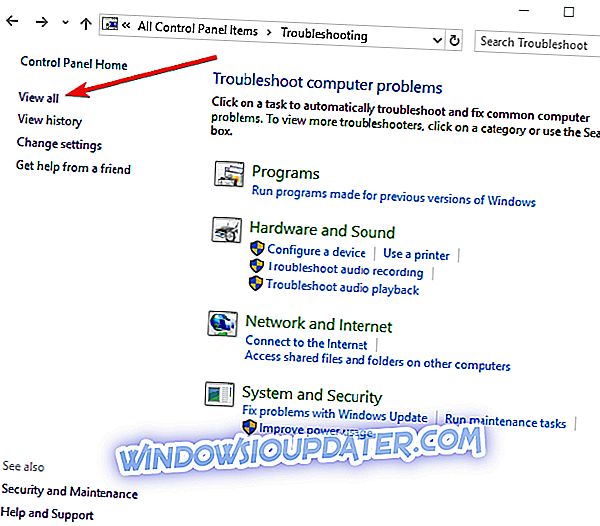
- Selecione e execute os solucionadores de problemas mencionados acima> reinicie o computador e verifique se você pode jogar The Sims3.
6. Excluir o jogo da Prevenção de Execução de Dados
- Clique com o botão direito em Meu Computador no Windows 8 ou Este PC no Windows 10> selecione Propriedades
- Clique no link Advanced System Settings à esquerda> clique na guia Advanced> vá para Settings em Performance frame
- Verifique a guia Prevenção de Execução de Dados e, em seguida, ative a DEP para todos os programas e serviços, exceto aqueles que você deseja, adicione o arquivo executável do Sims 3 na lista de exceções.
7. Soluções adicionais
- Tente excluir todos os arquivos de cache e miniaturas
- Execute o jogo no modo de compatibilidade com o Windows 7 ou até mesmo uma versão anterior
- Virada dos programas de firewall, spyware e antivírus
Deixe-me saber se você conseguiu superar os problemas com o jogo The Sims 3 em seu sistema Windows 10, aplicando essas correções. Você também pode aplicar as dicas mencionadas acima a outras versões do Sims.